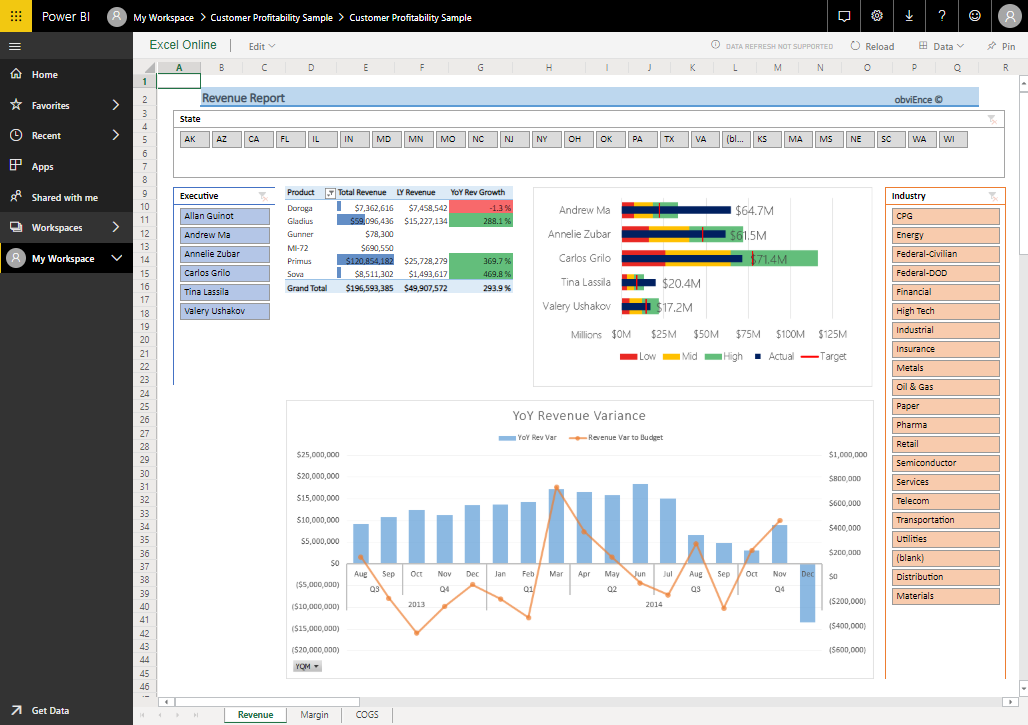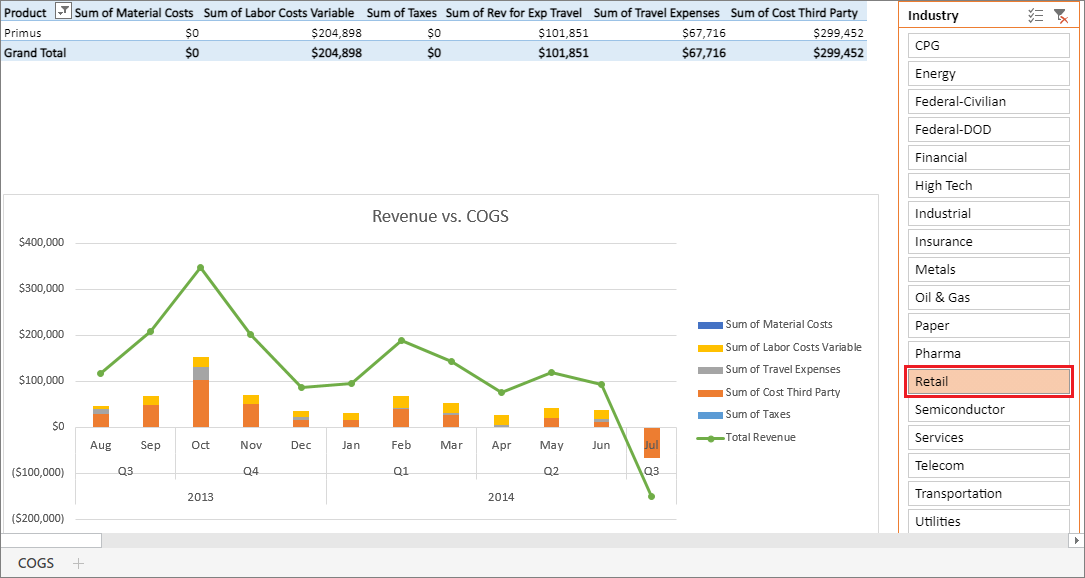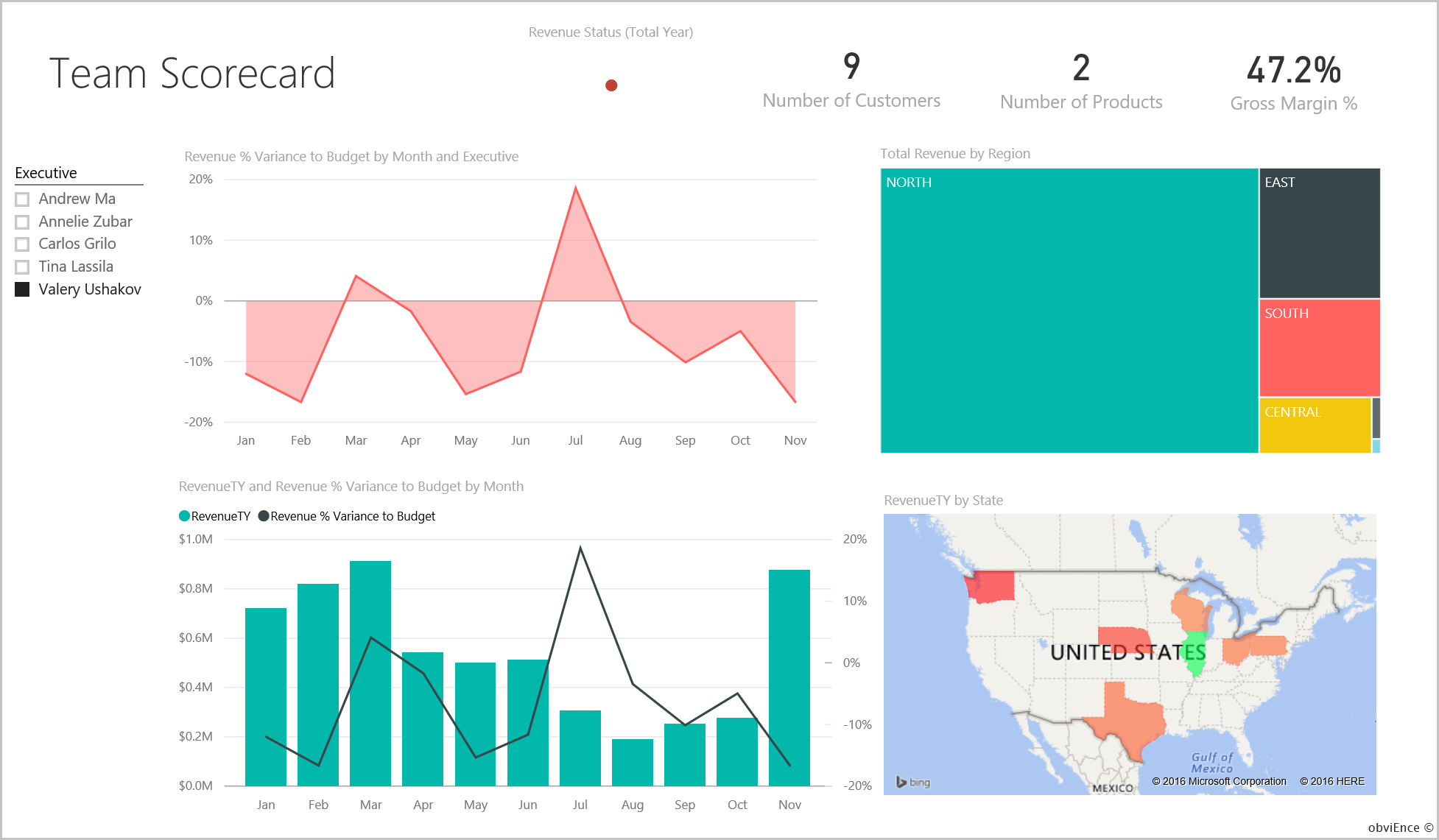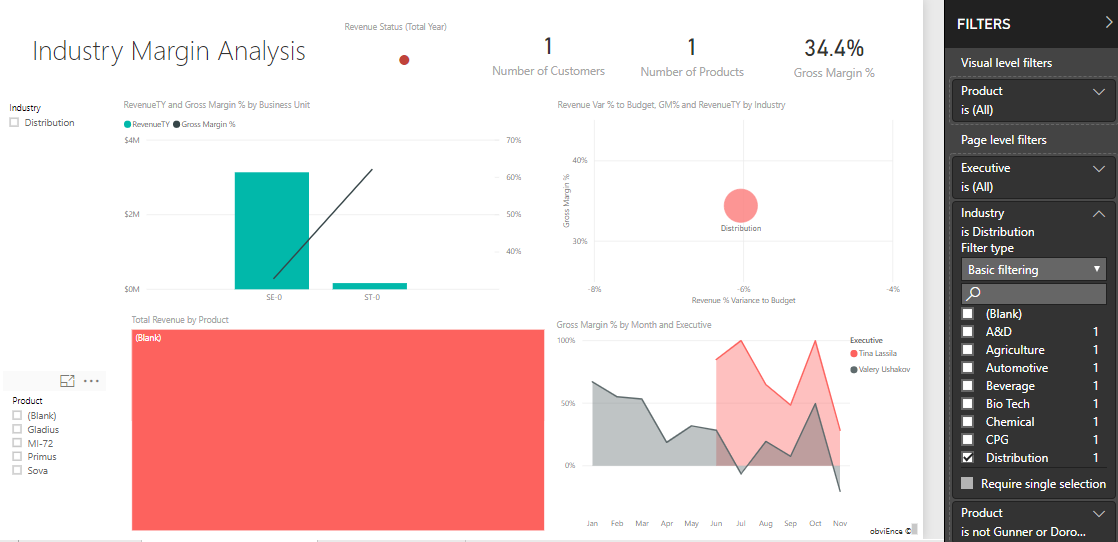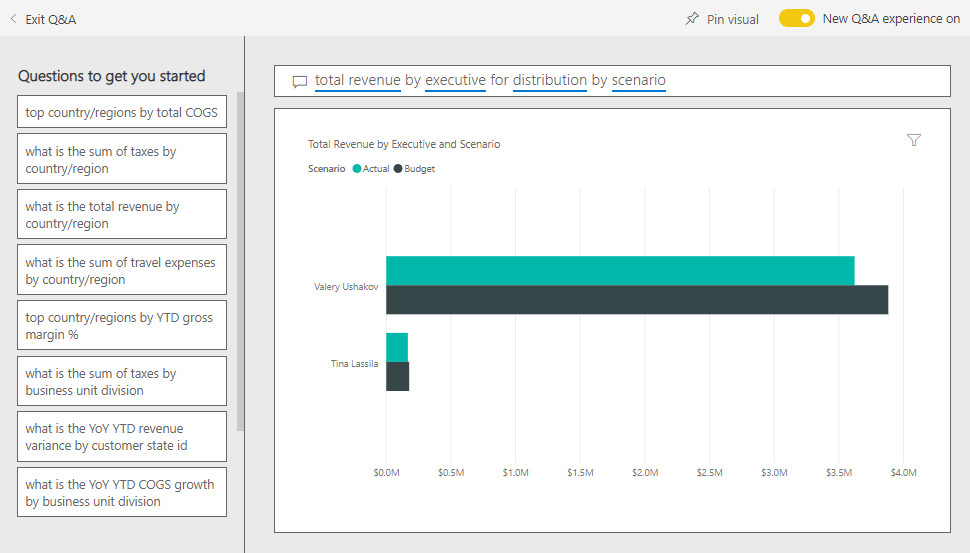Δείγμα κερδοφορίας πελάτη για το Power BI: Περιήγηση
Το δείγμα κερδοφορίας πελάτη περιέχει έναν πίνακα εργαλείων, μια αναφορά και ένα μοντέλο σημασιολογίας για μια εταιρεία που κατασκευάζει υλικό μάρκετινγκ. Μια Οικονομική Διευθύντρια δημιούργησε αυτόν τον πίνακα εργαλείων για να δει βασικά μετρικά σχετικά με τους πέντε διευθυντές επιχειρηματικών μονάδων (στελέχη), τα προϊόντα, τους πελάτες και τα μικτά περιθώρια κέρδους. Μπορούν να δουν με μια ματιά τους παράγοντες που επηρεάζουν την κερδοφορία.
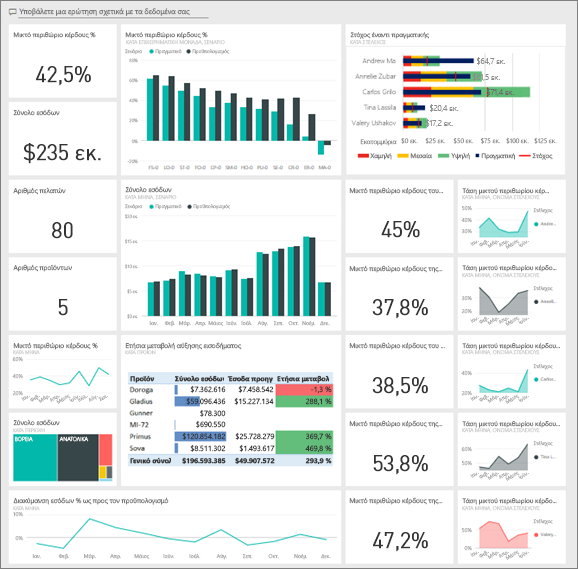
Αυτό το δείγμα ανήκει σε μια σειρά που σας δείχνει πώς μπορείτε να χρησιμοποιήσετε το Power BI με επιχειρησιακά δεδομένα, αναφορές και πίνακες εργαλείων. Η εταιρεία obviEnce δημιούργησε αυτό το δείγμα χρησιμοποιώντας πραγματικά, ανωνυμοποιημένα δεδομένα. Τα δεδομένα είναι διαθέσιμα σε διάφορες μορφές: ένα ενσωματωμένο δείγμα στην υπηρεσία, ένα αρχείο .pbix του Power BI Desktop ή ένα βιβλίο εργασίας του Excel. Ανατρέξτε στο θέμα Δείγματα για το Power BI.
Αυτή η περιήγηση εξερευνά το ενσωματωμένο δείγμα κερδοφορίας πελάτη στον Υπηρεσία Power BI. Επειδή η εμπειρία αναφοράς είναι παρόμοια στο Power BI Desktop και στην υπηρεσία, μπορείτε επίσης να ακολουθήσετε τις οδηγίες χρησιμοποιώντας το δείγμα αρχείου .pbix στο Power BI Desktop.
Για να χρησιμοποιήσετε το δείγμα, κάντε λήψη του δείγματος με έναν από τους ακόλουθους τρόπους:
- Λάβετε το ενσωματωμένο δείγμα στην υπηρεσία.
- Κάντε λήψη του αρχείου .pbix.
- Κάντε λήψη του βιβλίου εργασίας του Excel.
Προαπαιτούμενα στοιχεία
Δεν χρειάζεστε άδεια χρήσης Power BI για να εξερευνήσετε τα δείγματα στο Power BI Desktop. Χρειάζεστε απλώς μια δωρεάν άδεια χρήσης Fabric για να εξερευνήσετε το δείγμα στον Υπηρεσία Power BI και να το αποθηκεύσετε στην περιοχή Ο χώρος εργασίας μου.
Λήψη του ενσωματωμένου δείγματος στον Υπηρεσία Power BI
Ανοίξτε το Υπηρεσία Power BI (
app.powerbi.com) και επιλέξτε Εκμάθηση στην αριστερή γραμμή περιήγησης.Στη σελίδα Κέντρο εκμάθησης, στην περιοχή Δείγματα αναφορών, κάντε κύλιση μέχρι να δείτε το Δείγμα κερδοφορίας πελάτη.
Επιλέξτε το δείγμα. Ανοίγει σε λειτουργία ανάγνωσης.
Το Power BI εισαγάγει το ενσωματωμένο δείγμα, προσθέτοντας έναν νέο πίνακα εργαλείων, μια αναφορά και ένα μοντέλο σημασιολογίας στον τρέχοντα χώρο εργασίας σας.

Επιλέξτε τον πίνακα εργαλείων για να προβάλετε το δείγμα πίνακα εργαλείων.
Λήψη του αρχείου .pbix για αυτό το δείγμα
Εναλλακτικά, μπορείτε να κάνετε λήψη του δείγματος κερδοφορίας πελάτη ως αρχείο .pbix, το οποίο έχει σχεδιαστεί για χρήση με το Power BI Desktop.
Αφού ανοίξετε το αρχείο στο Power BI Desktop, επιλέξτε Αρχείο>Δημοσίευση>δημοσίευσης στο Power BI ή επιλέξτε Δημοσίευση στην Αρχική κορδέλα.
Στο παράθυρο διαλόγου Δημοσίευση στο Power BI , επιλέξτε έναν χώρο εργασίας και, στη συνέχεια, επιλέξτε.
Στο Υπηρεσία Power BI, στον χώρο εργασίας σας, κάντε κύλιση προς τα κάτω στην αναφορά Δείγμα ανάλυσης δαπανών IT και επιλέξτε για άνοιγμα.
Από το μενού Περισσότερες επιλογές (...), επιλέξτε Καρφίτσωμα σε πίνακα εργαλείων. Επιλέξτε Νέος πίνακας εργαλείων, πληκτρολογήστε ένα όνομα και επιλέξτε Δυναμικό καρφίτσωμα.
Ο πίνακας εργαλείων που δημιουργείτε με αυτόν τον τρόπο δεν είναι ίδιος με το δείγμα πίνακα εργαλείων που δημιουργήθηκε από το ενσωματωμένο δείγμα. Εξακολουθείτε να μπορείτε να χρησιμοποιήσετε ερωτήσεις και απαντήσεις στον πίνακα εργαλείων για να μάθετε περισσότερα σχετικά με τα δεδομένα σας και να κάνετε αλλαγές στον πίνακα εργαλείων σας.
Λήψη του βιβλίου εργασίας του Excel για αυτό το δείγμα
Εάν θέλετε να προβάλετε την προέλευση δεδομένων για αυτό το δείγμα, είναι επίσης διαθέσιμο ως βιβλίο εργασίας του Excel. Για να δείτε τα ανεπεξέργαστα δεδομένα, ενεργοποιήστε τα πρόσθετα ανάλυσης δεδομένων και, στη συνέχεια, επιλέξτε Διαχείριση Power Pivot>.
Εάν θέλετε να λάβετε και να χρησιμοποιήσετε το αρχείο Excel στο Υπηρεσία Power BI, ακολουθήστε τα εξής βήματα:
Κάντε λήψη του δείγματος από δείγματα του Power BI Desktop. Το αρχείο ονομάζεται IT Spend Analysis Sample-no-PV.xlsx.
Ανοίξτε το αρχείο στο Excel και, στη συνέχεια, επιλέξτε Αρχείο>Δημοσίευση>Δημοσίευση στο Power BI.
Επιλέξτε έναν χώρο εργασίας, όπως Ο χώρος εργασίας μου και επιλέξτε Εξαγωγή.
Υπάρχουν διαφορετικοί τρόποι για να εργαστείτε με αρχεία του Excel. Για περισσότερες πληροφορίες, ανατρέξτε στο θέμα Εξερεύνηση των δειγμάτων του Excel στο Excel.
Στην Υπηρεσία Power BI, τα δεδομένα που έχουν εξαχθεί εμφανίζονται ως σημασιολογικό μοντέλο στον επιλεγμένο χώρο εργασίας. Επιλέξτε Περισσότερες επιλογές (...) >Αυτόματη δημιουργία αναφοράς.
Επιλέξτε Αποθήκευση, εισαγάγετε ένα όνομα για την αναφορά σας και, στη συνέχεια, επιλέξτε Αποθήκευση.
Από το μενού Περισσότερες επιλογές (...), επιλέξτε Καρφίτσωμα σε πίνακα εργαλείων. Επιλέξτε Νέος πίνακας εργαλείων, πληκτρολογήστε ένα όνομα και επιλέξτε Δυναμικό καρφίτσωμα.
Ο πίνακας εργαλείων και η αναφορά που δημιουργείτε με αυτόν τον τρόπο δεν είναι ίδια με εκείνα που δημιουργήθηκαν από το ενσωματωμένο δείγμα. Εξακολουθείτε να μπορείτε να χρησιμοποιήσετε ερωτήσεις και απαντήσεις στον πίνακα εργαλείων για να εξερευνήσετε τα δεδομένα σας και να κάνετε αλλαγές στον πίνακα εργαλείων σας.
Τι μας λέει ο πίνακας εργαλείων;
Με το ενσωματωμένο δείγμα στην Υπηρεσία Power BI, έχετε μια αναφορά και έναν πίνακα εργαλείων. Εάν λάβατε το δείγμα ως .αρχείο pbix ή Excel, ο πίνακας εργαλείων σας δεν μοιάζει όπως περιγράφεται σε αυτή την ενότητα.
Ας ξεκινήσουμε την περιήγηση από τον πίνακα εργαλείων. Στον χώρο εργασίας όπου αποθηκεύσατε το δείγμα, εντοπίστε τον πίνακα εργαλείων κερδοφορίας πελάτη και επιλέξτε τον:
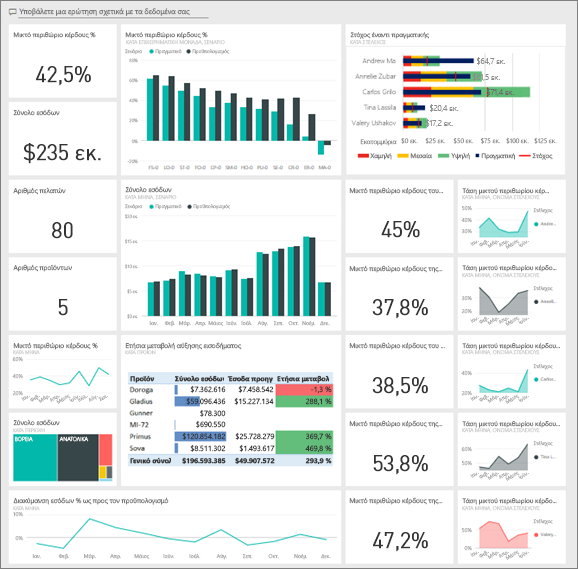
Πλακίδια πίνακα εργαλείων σε όλη την εταιρεία
Ανοίξτε τον πίνακα εργαλείων στον Υπηρεσία Power BI. Τα πλακίδια πίνακα εργαλείων παρέχουν στην Οικονομική Διευθύντρια μια προβολή των εταιρικών μετρικών υψηλού επιπέδου που είναι σημαντικά για αυτή. Όταν βλέπει κάτι ενδιαφέρον, μπορεί να επιλέξει ένα πλακίδιο για να εμβαθύνει στα δεδομένα.
Εξετάστε τα πλακίδια στην αριστερή πλευρά του πίνακα εργαλείων.
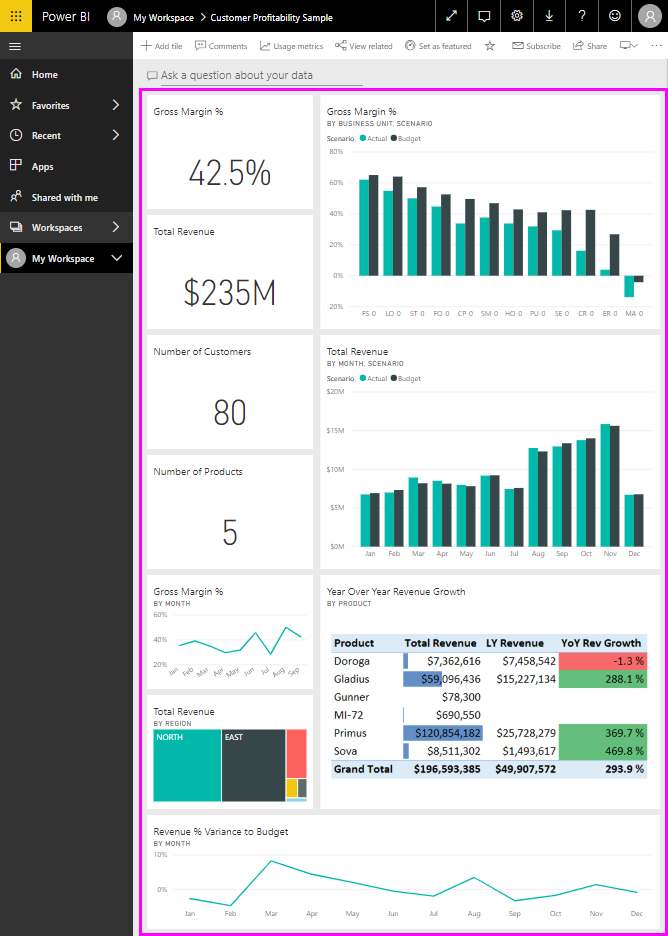
Λάβετε υπόψη τις ακόλουθες λεπτομέρειες:
- Το μικτό περιθώριο κέρδους της εταιρείας είναι 42,5%.
- Έχει 80 πελάτες.
- Πωλεί πέντε διαφορετικά προϊόντα.
- Είχε τη χαμηλότερη ποσοστιαία διακύμανση εσόδων σε σχέση με τον προϋπολογισμό τον Φεβρουάριο και, στη συνέχεια, την υψηλότερη τον Μάρτιο.
- Τα περισσότερα έσοδα προέρχονται από τις ανατολικές και βόρειες περιοχές. Το μικτό περιθώριο κέρδους δεν έχει υπερβεί ποτέ τον προϋπολογισμό, με τις επιχειρηματικές μονάδες ER-0 και MA-0 να απαιτούν περαιτέρω διερεύνηση.
- Τα συνολικά έσοδα για το έτος είναι κοντά στον προϋπολογισμό.
Πλακίδια πίνακα εργαλείων ειδικά για διευθυντή
Τα πλακίδια στη δεξιά πλευρά του πίνακα εργαλείων παρέχουν έναν πίνακα βαθμολογίας ομάδας. Η Οικονομική Διευθύντρια πρέπει να παρακολουθεί τους διευθυντές και αυτά τα πλακίδια της παρέχουν μια επισκόπηση υψηλού επιπέδου για τα κέρδη, χρησιμοποιώντας το ποσοστό μικτού κέρδους (GM%). Εάν η τάση του GM% είναι μη αναμενόμενη για οποιονδήποτε προϊστάμενο, μπορεί να το διερευνήσει περαιτέρω.
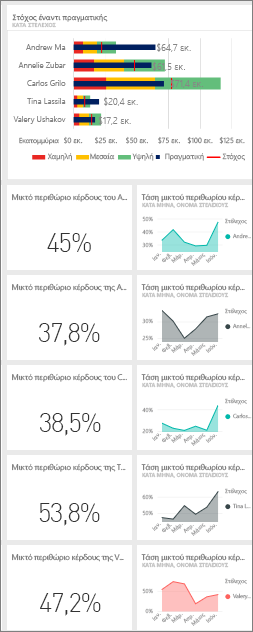
Αναλύοντας τα πλακίδια πίνακα εργαλείων ειδικά για τον διευθυντή, μπορείτε να κάνετε τις ακόλουθες παρατηρήσεις:
- Όλα τα στελέχη, εκτός από τον Carlos, έχουν ήδη υπερβεί τους στόχους των πωλήσεών τους. Ωστόσο, οι πραγματικές πωλήσεις του Carlos είναι οι υψηλότερες.
- Το GM% της Annelie είναι το χαμηλότερο, αλλά βλέπετε μια σταθερή αύξηση από τον Μάρτιο.
- Αντίθετα, το GM% της Valery παρουσιάζει σημαντική μείωση.
- Ο Andrew είχε ένα ασταθές έτος.
Εξερεύνηση των υποκείμενων δεδομένων του πίνακα εργαλείων
Αυτός ο πίνακας εργαλείων έχει πλακίδια που συνδέονται σε μια αναφορά και σε ένα βιβλίο εργασίας του Excel.
Εάν κάνατε λήψη της έκδοσης βιβλίου εργασίας excel αυτού του δείγματος, δεν έχετε τον πίνακα εργαλείων ή την αναφορά, αλλά το Power BI μπορεί να δημιουργήσει αυτόματα μια αναφορά για εσάς από τα δεδομένα. Ανατρέξτε στο θέμα Λήψη του βιβλίου εργασίας του Excel για αυτό το δείγμα σε αυτό το άρθρο για λεπτομέρειες.
Άνοιγμα της προέλευσης δεδομένων Του Excel Online
Δύο πλακίδια σε αυτόν τον πίνακα εργαλείων, Target vs Actual και Year Over Year Revenue Growth, καρφιτσώθηκαν από ένα βιβλίο εργασίας του Excel. Όταν επιλέγετε οποιοδήποτε από αυτά τα πλακίδια, το Power BI ανοίγει την προέλευση δεδομένων, σε αυτή την περίπτωση το Excel Online.
Επιλέξτε Target vs Actual. Το Excel Online ανοίγει εντός της Υπηρεσία Power BI.
Το βιβλίο εργασίας έχει τρεις καρτέλες με δεδομένα. Ανοίξτε το κόστος πωληθέντων προϊόντων.
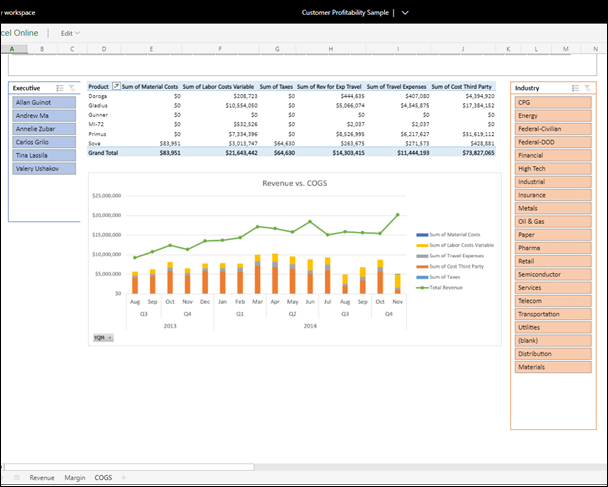
Τα συνολικά έσοδα υπερβαίνουν το κόστος κατά ένα υγιές περιθώριο. Το σχήμα της γραμμής συνολικών εσόδων και το ύψος των στηλών κόστους είναι παρόμοια. Αλληλεπιδράστε με τα δεδομένα με φιλτράρισμα, ανάλυση, διερεύνηση και πολλά άλλα. Για παράδειγμα, εξετάστε το θέμα Revenue vs COGS για έναν μόνο Κλάδο.
- Από τον αναλυτή Κλάδος , επιλέξτε Λιανική.
Βλέπετε ότι μόνο δύο διευθυντές περιφερειών καλύπτουν τον κλάδο των λιανικών πωλήσεων: ο Andrew και ο Carlos.
Τα συνολικά έσοδα υπερβαίνουν το κόστος κατά ένα υγιές περιθώριο μέχρι το 2014 τρίμηνο 3. Και κοιτάζοντας τη σωρευμένη στήλη, υπάρχουν ορισμένα παράξενα δεδομένα που εξετάζουν περαιτέρω. Δεν είχατε πραγματικά κανένα κόστος για τον Ιούλιο; Λάβατε επιστροφή χρημάτων από τρίτο μέρος;
Συνεχίστε την εξερεύνηση. Εάν βρείτε κάτι ενδιαφέρον, επιλέξτε Καρφίτσωμα
 από την επάνω δεξιά γωνία για να το καρφιτσώσετε σε έναν πίνακα εργαλείων.
από την επάνω δεξιά γωνία για να το καρφιτσώσετε σε έναν πίνακα εργαλείων.Χρησιμοποιήστε το βέλος "Πίσω" του προγράμματος περιήγησης για να επιστρέψετε στον πίνακα εργαλείων.
Άνοιγμα της υποκείμενη αναφοράς Power BI
Πολλά από τα πλακίδια στον πίνακα εργαλείων του δείγματος κερδοφορίας πελάτη καρφιτσώθηκαν από την υποκείμενη αναφορά του δείγματος κερδοφορίας πελάτη.
Επιλέξτε ένα από αυτά τα πλακίδια για να ανοίξετε την αναφορά σε προβολή ανάγνωσης.
Εάν το πλακίδιο δημιουργήθηκε στις Ερωτήσεις και απαντήσεις, επιλέγοντάς το ανοίγει το παράθυρο Ερωτήσεις και απαντήσεις. Επιλέξτε Έξοδος από τις Ερωτήσεις και απαντήσεις για να επιστρέψετε στον πίνακα εργαλείων και να δοκιμάσετε ένα διαφορετικό πλακίδιο.
Η αναφορά έχει τρεις σελίδες. Μπορείτε να επιλέξετε τη σελίδα που θέλετε από το τμήμα παραθύρου Σελίδες στην αριστερή πλευρά.

- Η καρτέλα Team Scorecard εστιάζει στις επιδόσεις των πέντε διευθυντών και στις δραστηριότητές τους.
- Η Industry Margin Analysis παρέχει έναν τρόπο για να αναλύσετε την κερδοφορία σε σύγκριση με αυτό που συμβαίνει σε ολόκληρο τον κλάδο.
- Η καρτέλα Executive Scorecard παρέχει μια προβολή για κάθε έναν από τους διευθυντές, σε μια μορφή προσαρμοσμένου μεγέθους σελίδας.
Σελίδα πίνακα βαθμολογίας ομάδας
Κοιτάξτε δύο από τα μέλη της ομάδας λεπτομερώς και δείτε ποιες πληροφορίες μπορείτε να αποκτήσετε:
Στον αναλυτή Executive στα αριστερά, επιλέξτε το όνομα του Andrew για να φιλτράρετε τη σελίδα αναφοράς ώστε να εμφανίζει μόνο τα δεδομένα για τον Andrew:
- Για έναν γρήγορο δείκτη KPI, ανατρέξτε στην ενότητα Κατάσταση εσόδων του Andrew (Συνολικό έτος). Είναι πράσινο, που σημαίνει ότι ο Andrew τα πηγαίνει καλά.
- Το γράφημα Διακύμανση εσόδων % ως προς τον προϋπολογισμό κατά μήνα και στέλεχος δείχνει ότι εκτός από μεγάλη μείωση που είχε τον Φεβρουάριο, ο Andrew τα πηγαίνει καλά. Η καλύτερη περιοχή του Andrew είναι η ανατολική περιοχή, η οποία περιλαμβάνει 49 πελάτες, και πέντε από επτά προϊόντα. Το GM% του Andrew δεν είναι ούτε το υψηλότερο ούτε το χαμηλότερο.
- Το γράφημα RevenueTY and Revenue % Var to Budget by Month εμφανίζει μια σταθερή, ομοιόμορφη ιστορία κέρδους. Ωστόσο, εάν φιλτράρετε επιλέγοντας το τετράγωνο για Central στο treemap περιοχής, ανακαλύπτετε ότι ο Andrew έχει έσοδα μόνο τον Μάρτιο και μόνο στην Indiana. Αυτή η τάση είναι σκόπιμη ή είναι κάτι που χρειάζεται διερεύνηση;
Ας συνεχίσουμε τώρα με τη Valery. Στον αναλυτή Executive, επιλέξτε το όνομα της Valery για να φιλτράρετε τη σελίδα αναφοράς ώστε να εμφανίζει μόνο τα δεδομένα για τη Valery.
- Παρατηρήστε τον κόκκινο δείκτη KPI για την Κατάσταση εσόδων (Συνολικό έτος). Αυτό το στοιχείο σίγουρα χρειάζεται περαιτέρω διερεύνηση.
- Η διακύμανση των εσόδων της Valery επίσης δείχνει μια ανησυχητική εικόνα. Η Valery δεν πληροί τα καθορισμένα περιθώρια εσόδων.
- Η Valery έχει μόνο εννέα πελάτες, χειρίζεται μόνο δύο προϊόντα και λειτουργεί σχεδόν αποκλειστικά με πελάτες στον βορρά. Αυτή η αποκλειστικότητα θα μπορούσε να εξηγεί τις μεγάλες διακυμάνσεις στα μετρικά.
- Εάν επιλέξετε το τετράγωνο North στο γράφημα treemap φαίνεται ότι το μικτό περιθώριο κέρδους της Valery στον βορρά είναι συνεπές με το συνολικό περιθώριο.
- Εάν επιλέξετε κάθε ένα από τα άλλα τετράγωνα Total Revenue by Region διηγείται μια ενδιαφέρουσα ιστορία. Το GM% τους κυμαίνεται από 23% έως 79%. Τα έσοδά της Valery, σε όλες τις περιοχές εκτός από την περιοχή του βορρά, είναι εξαιρετικά εποχιακά.
Συνεχίστε τη διερεύνηση για να μάθετε γιατί ο τομέας της Valery δεν τα πηγαίνει καλά. Κοιτάξτε τις περιοχές, τα άλλα τμήματα της επιχείρησης και την επόμενη σελίδα στην αναφορά: Industry Margin Analysis.
Σελίδα Industry Margin Analysis
Αυτή η σελίδα αναφοράς παρέχει μια διαφορετική ανάλυση των δεδομένων. Εξετάζει το μικτό περιθώριο κέρδους για ολόκληρο τον κλάδο, κατανεμημένο κατά τμήμα. Η Οικονομική Διευθύντρια χρησιμοποιεί αυτή τη σελίδα για να συγκρίνει τα μετρικά της εταιρείας και των επιχειρηματικών μονάδων με τα μετρικά του κλάδου, ώστε να εξηγήσει τις τάσεις και την κερδοφορία. Ίσως αναρωτιέστε γιατί το γράφημα περιοχών Gross Margin % by Month and Executive βρίσκεται σε αυτή τη σελίδα, επειδή αφορά μια συγκεκριμένη ομάδα. Η παρουσία του εδώ σάς επιτρέπει να φιλτράρετε τη σελίδα κατά διευθυντή επιχειρηματικής μονάδας.
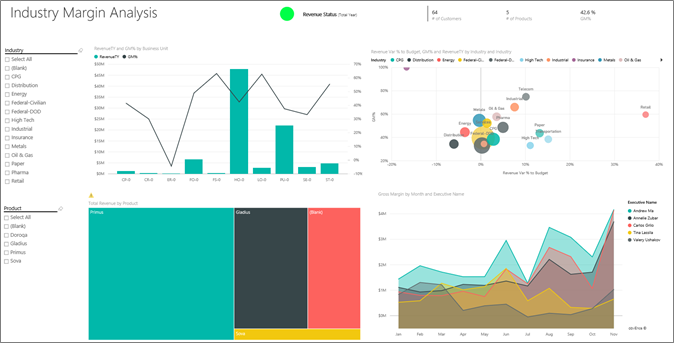
Πώς διαφέρει η κερδοφορία κατά κλάδο; Πώς αναλύονται τα προϊόντα και οι πελάτες κατά κλάδο; Για να απαντήσετε σε αυτές τις ερωτήσεις, επιλέξτε έναν ή περισσότερους κλάδους από επάνω αριστερά. Ξεκινήστε με τον κλάδο CPG. Για να καταργήσετε το φίλτρο, επιλέξτε το εικονίδιο γόμας.
Στο γράφημα φυσαλίδων Revenue Var % to Budget, GM%, and RevenueTY by Industry, η Οικονομική Διευθύντρια αναζητά τις μεγαλύτερες φυσαλίδες, επειδή έχουν τη μεγαλύτερη επίδραση στα έσοδα. Για να δείτε εύκολα την επίδραση κάθε διευθυντή κατά τμήμα του κλάδου, φιλτράρετε τη σελίδα επιλέγοντας με τη σειρά το όνομα κάθε διευθυντή στο γράφημα περιοχών.
Καθώς επιλέγετε κάθε διευθυντή στο γράφημα, σημειώστε τις ακόλουθες λεπτομέρειες:
- Η περιοχή επιρροής του Andrew εκτείνεται σε πολλά διαφορετικά τμήματα του κλάδου με ποσοστό μικτού κέρδους (GM%) (κυρίως θετικό) και ποσοστό διακύμανσης (Var%).
- Το γράφημα της Annelie είναι παρόμοιο. Η Annelie επικεντρώνεται μόνο σε λίγα τμήματα του κλάδου με εστίαση στο τμήμα Federal και το προϊόν Gladius.
- Ο Carlos έχει σαφή εστίαση στο τμήμα των υπηρεσιών, με καλό κέρδος. Ο Carlos έχει βελτιώσει σημαντικά το ποσοστό διακύμανσης (Var%) για το τμήμα High Tech και ένα νέο τμήμα για αυτόν, το Industrial, είχε εξαιρετικές επιδόσεις σε σχέση με τον προϋπολογισμό.
- Η Tina εργάζεται με λίγα τμήματα και έχει το υψηλότερο ποσοστό μικτού κέρδους, αλλά το κυρίως μικρό μέγεθος των φυσαλίδων δείχνει ότι η επίδραση της Tina στα εταιρικά αποτελέσματα είναι ελάχιστη.
- Η Valery, που είναι υπεύθυνη για ένα μόνο προϊόν, εργάζεται μόνο σε πέντε τμήματα του κλάδου. Η επιρροή της Valery στον κλάδο είναι εποχιακή, αλλά παράγει πάντα μια μεγάλη φυσαλίδα, που υποδεικνύει σημαντική επιρροή στα εταιρικά αποτελέσματα. Εξηγούνται οι αρνητικές επιδόσεις τους από τα τμήματα του κλάδου;
Σελίδα πίνακα βαθμολογίας στελέχους
Αυτή η σελίδα έχει μια μορφή προσαρμοσμένου μεγέθους σελίδας, βελτιστοποιημένη για εμφάνιση σε μια κινητή συσκευή.
Εμβάθυνα στα δεδομένα κάνοντας ερωτήσεις με τις Ερωτήσεις και απαντήσεις
Ανεξάρτητα από το αν κάνατε λήψη του πίνακα εργαλείων ή δημιουργήσατε τον δικό σας, μπορείτε να χρησιμοποιήσετε τις Ερωτήσεις και απαντήσεις στον πίνακα εργαλείων για να ανακαλύψετε άλλες λεπτομέρειες στα δεδομένα. Ας είμαστε πιο συγκεκριμένοι.
Για την ανάλυσή σας, μπορεί να είναι χρήσιμο να προσδιορίσετε ποιος κλάδος παράγει τα περισσότερα έσοδα για τη Valery. Χρήση Ε&Α.
Από το επάνω μέρος του πίνακα εργαλείων, επιλέξτε Υποβολή ερώτησης σχετικά με τα δεδομένα σας για να ανοίξετε το πλαίσιο Ερωτήσεων και απαντήσεων.
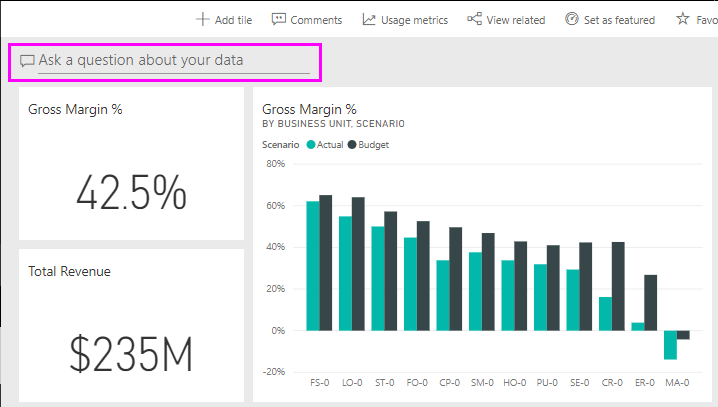
Πληκτρολογήστε total revenue by industry for Valery στο πλαίσιο ερώτησης. Η απεικόνιση ενημερώνεται καθώς πληκτρολογείτε την ερώτηση.
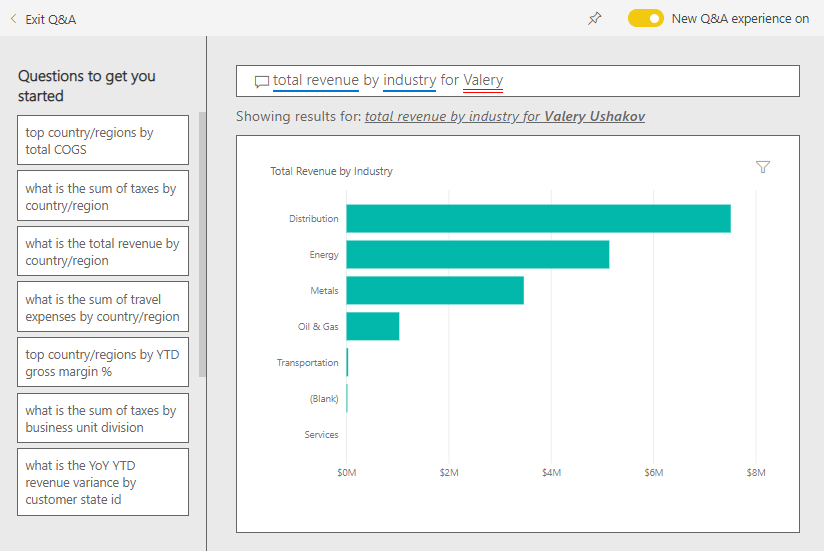
Όπως μπορείτε να δείτε, ο κλάδος Υπηρεσιών είναι η μεγαλύτερη περιοχή εσόδων για τη Valery.
Βαθύτερη αναζήτηση με την προσθήκη φίλτρων
Επιστρέψτε στην αναφορά και ρίξτε μια ματιά στον κλάδο Distribution.
Ανοίξτε τη σελίδα αναφοράς Industry Margin Analysis .
Χωρίς να επιλέξετε απεικονίσεις στη σελίδα αναφοράς, αναπτύξτε το τμήμα παραθύρου φίλτρων, εάν δεν είναι ήδη αναπτυγμένο. Το τμήμα παραθύρου Φίλτρα θα πρέπει να εμφανίζει μόνο φίλτρα επιπέδου σελίδας.
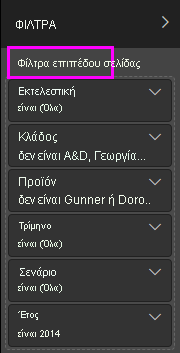
Εντοπίστε το φίλτρο για Industry και επιλέξτε το βέλος για να αναπτύξετε τη λίστα. Προσθέστε ένα φίλτρο σελίδας για τον κλάδο Distribution. Πρώτα, καταργήστε όλες τις επιλογές, καταγράφοντας την επιλογή από το πλαίσιο ελέγχου Επιλογή όλων . Στη συνέχεια, επιλέξτε μόνο Distribution .
Το γράφημα περιοχών Gross Margin % by Month and Executive σάς ενημερώνει ότι μόνο η Valery και η Tina έχουν πελάτες σε αυτόν τον κλάδο και ότι η Valery εργαζόταν μόνο με αυτόν τον κλάδο από τον Ιούνιο έως τον Νοέμβριο.
Επιλέξτε Tina και, στη συνέχεια , Valery στο υπόμνημα του γραφήματος Gross Margin by Month and Executive . Παρατηρήστε ότι το τμήμα της Tina για το γράφημα Total Revenue by Product είναι μικρό σε σύγκριση με αυτό της Valery.
Χρήση Ε&Α για προβολή λεπτομερειών
Για να δείτε τα πραγματικά έσοδα, επιστρέψτε στον πίνακα εργαλείων, επιλέξτε το πλαίσιο Ε&Α και εισαγάγετε τα συνολικά έσοδα κατά στέλεχος για διανομή κατά σενάριο.
Μπορείτε επίσης να εξερευνήσετε άλλους κλάδους και ακόμη και να προσθέσετε πελάτες στις απεικονίσεις σας για να κατανοήσετε τις αιτίες για τις επιδόσεις της Valery.
Σχετικό περιεχόμενο
Αυτό το περιβάλλον είναι ασφαλές για να πειραματιστείτε, επειδή μπορείτε να επιλέξετε να μην αποθηκεύσετε τις αλλαγές σας. Ωστόσο, εάν τις αποθηκεύσετε, μπορείτε πάντα να επιστρέψετε στο Κέντρο εκμάθησης για ένα νέο αντίγραφο αυτού του δείγματος.
Ελπίζουμε ότι αυτή η περιήγηση έδειξε πώς οι πίνακες εργαλείων, οι ερωτήσεις και οι αναφορές του Power BI μπορούν να παρέχουν πληροφορίες σχετικά με δείγματα δεδομένων. Τώρα είναι η σειρά σας. Σύνδεση στα δικά σας δεδομένα. Με το Power BI, μπορείτε να συνδεθείτε σε μια μεγάλη ποικιλία προελεύσεων δεδομένων. Για να μάθετε περισσότερα, ανατρέξτε στο θέμα Γρήγορα αποτελέσματα με την Υπηρεσία Power BI.
Σχόλια
Σύντομα διαθέσιμα: Καθ' όλη τη διάρκεια του 2024 θα καταργήσουμε σταδιακά τα ζητήματα GitHub ως μηχανισμό ανάδρασης για το περιεχόμενο και θα το αντικαταστήσουμε με ένα νέο σύστημα ανάδρασης. Για περισσότερες πληροφορίες, ανατρέξτε στο θέμα: https://aka.ms/ContentUserFeedback.
Υποβολή και προβολή σχολίων για